Excel比对函数vlookup怎么使用
来源:网络收集 点击: 时间:2024-09-08【导读】:
excel有很多函数具有强大的功能,vlookup函数就是其中一个。那么Excel比对函数vlookup怎么使用呢?下面我来为大家介绍函数的使用方法。工具/原料more演示工具:windows V1809 演示软件:Excel 2019方法/步骤1/7分步阅读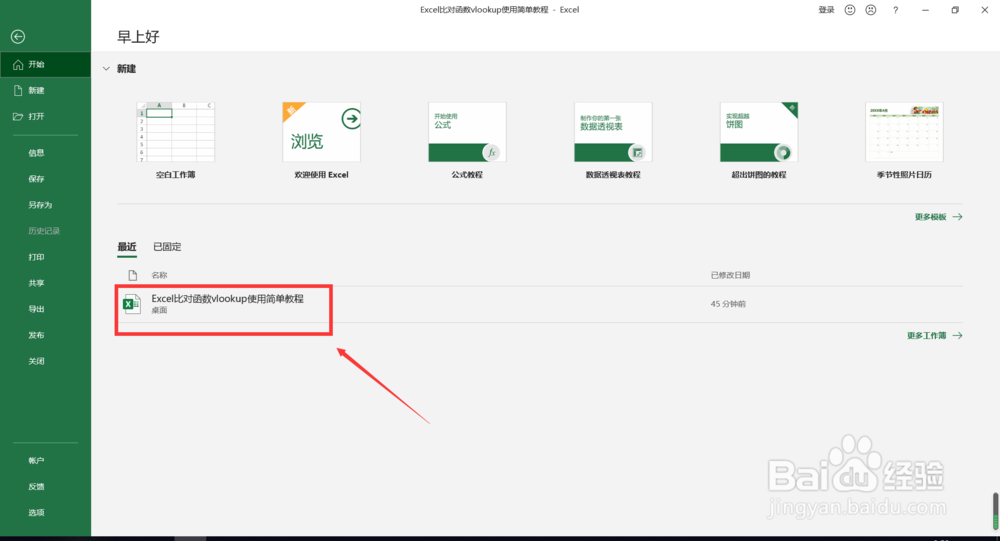 2/7
2/7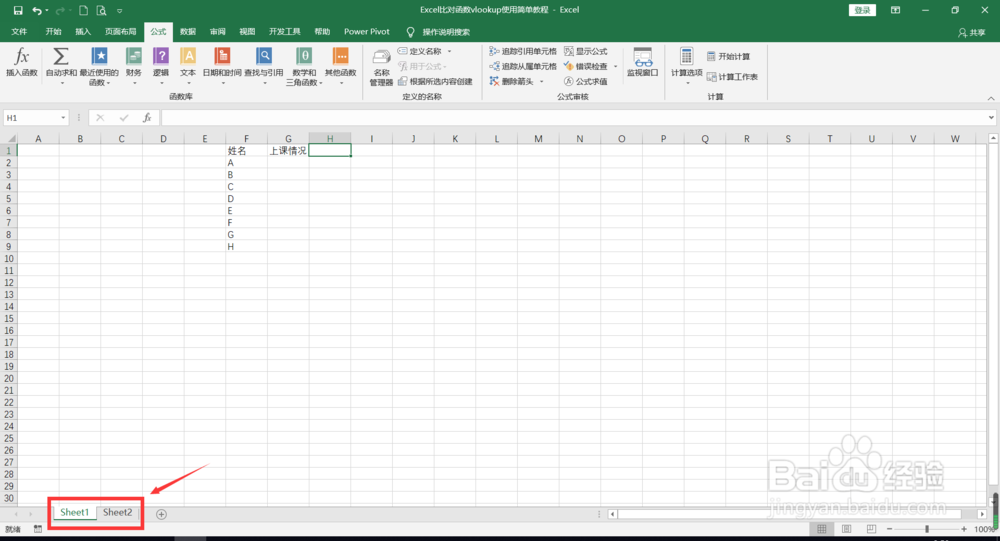 3/7
3/7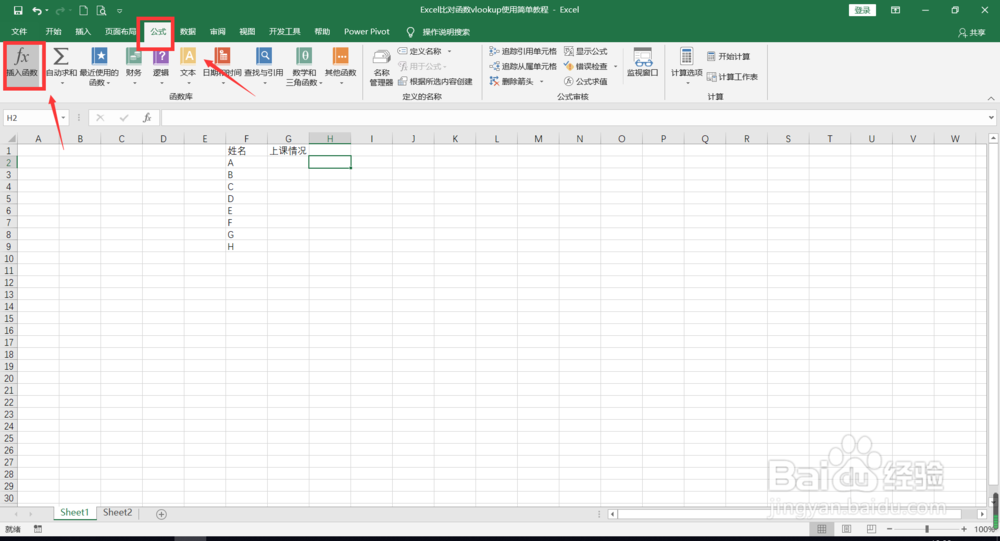 4/7
4/7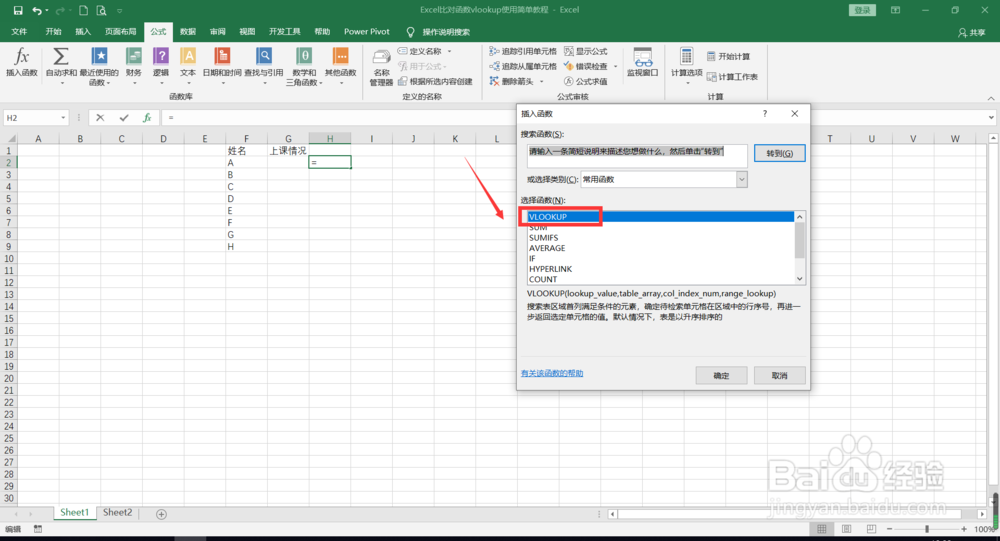 5/7
5/7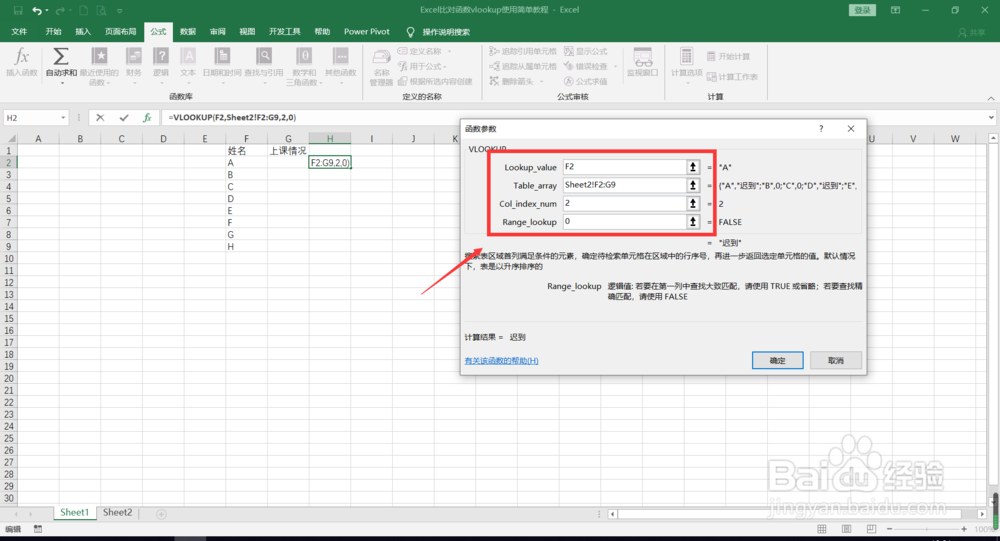 6/7
6/7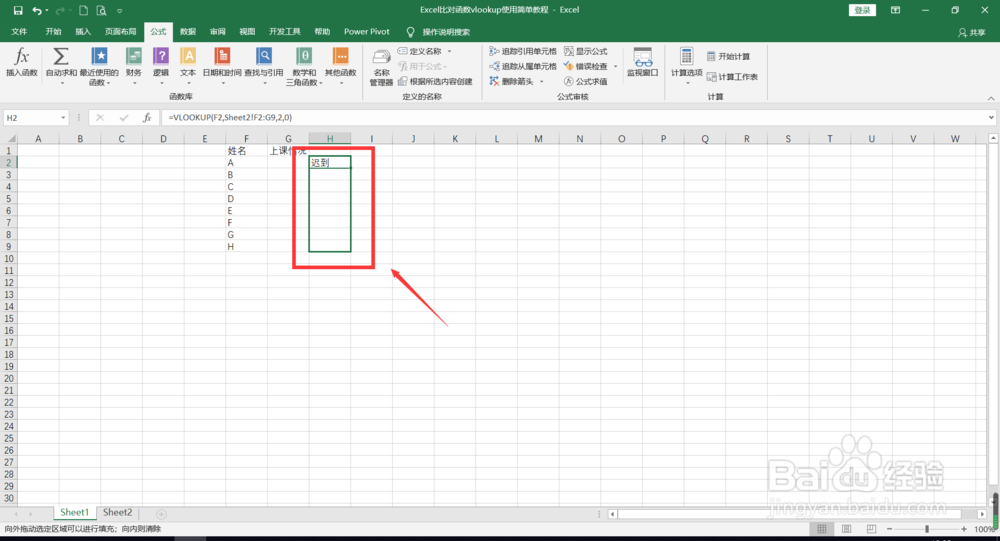 7/7
7/7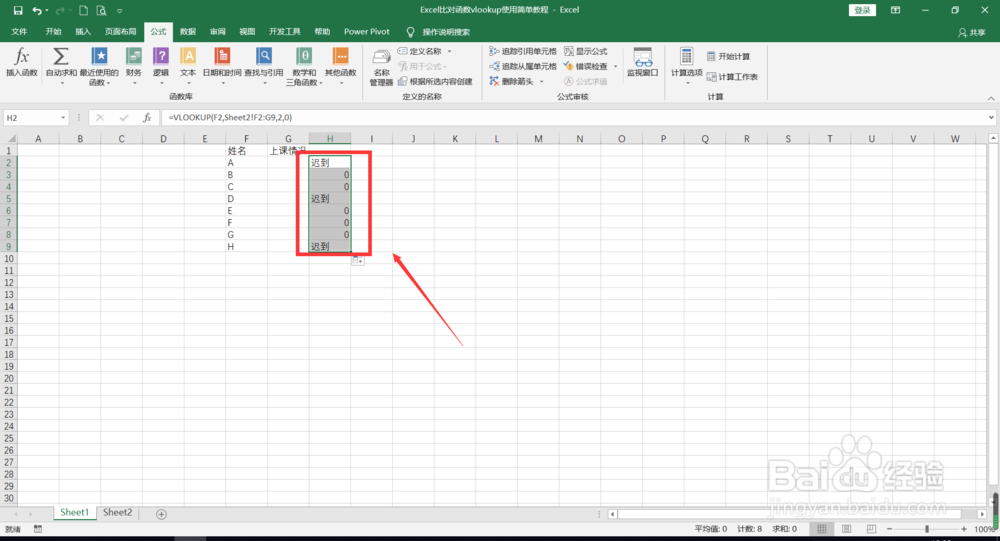 总结1/1
总结1/1
首先我们打开excel软件,打开需要对比的表格
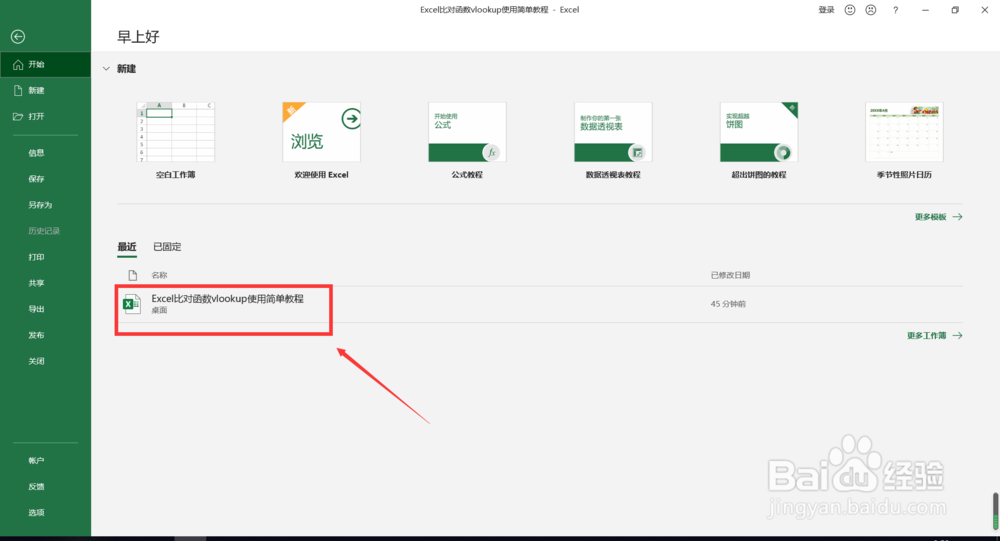 2/7
2/7在下方我们可以看到表格1和表格二,在表1插入Vlookup函数
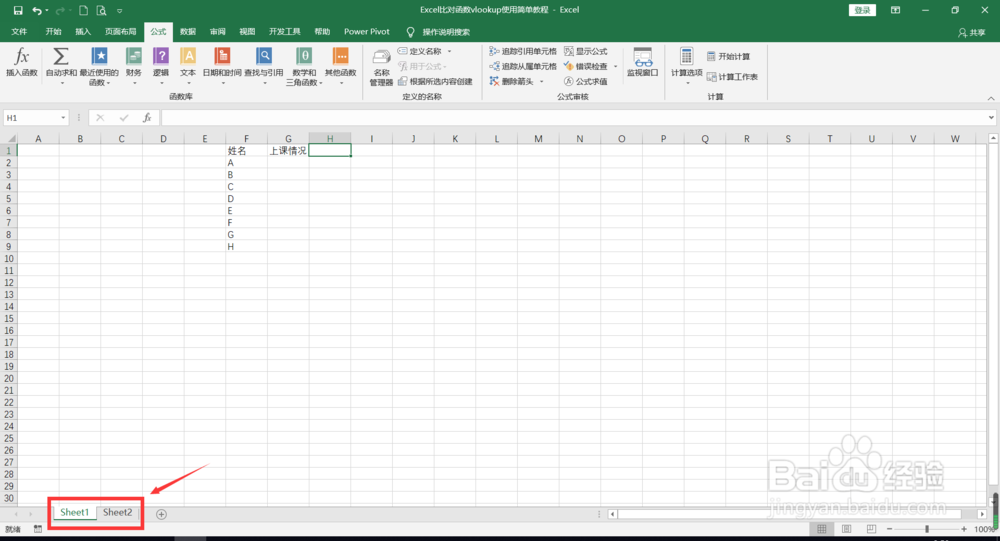 3/7
3/7点击菜单栏中的公式,点击插入函数
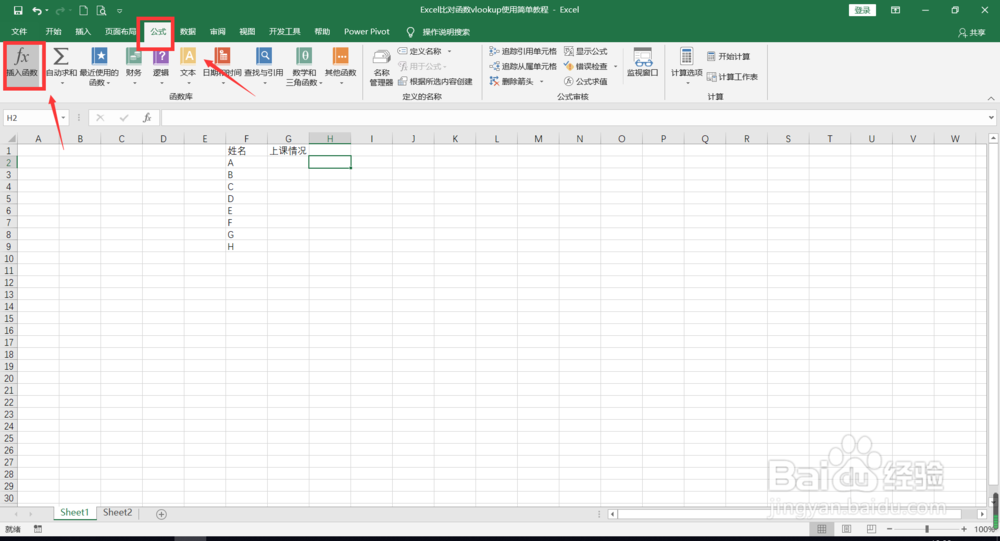 4/7
4/7在弹出的对话框中,点击vlookup函数,点击确定
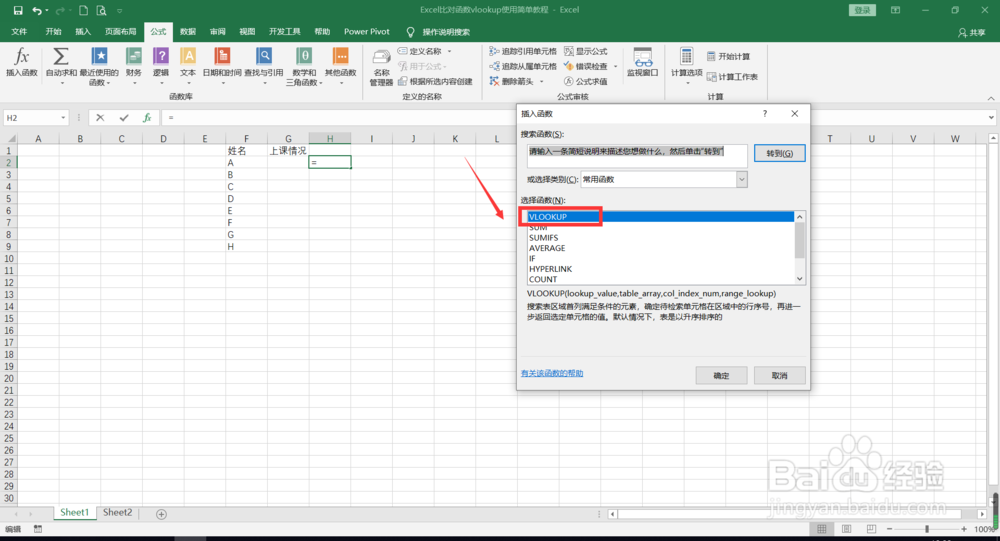 5/7
5/7第一栏选择表格一的F2单元格,第二栏选择F2,G9单元格,第三栏输入2,第四栏输入0,点击确定
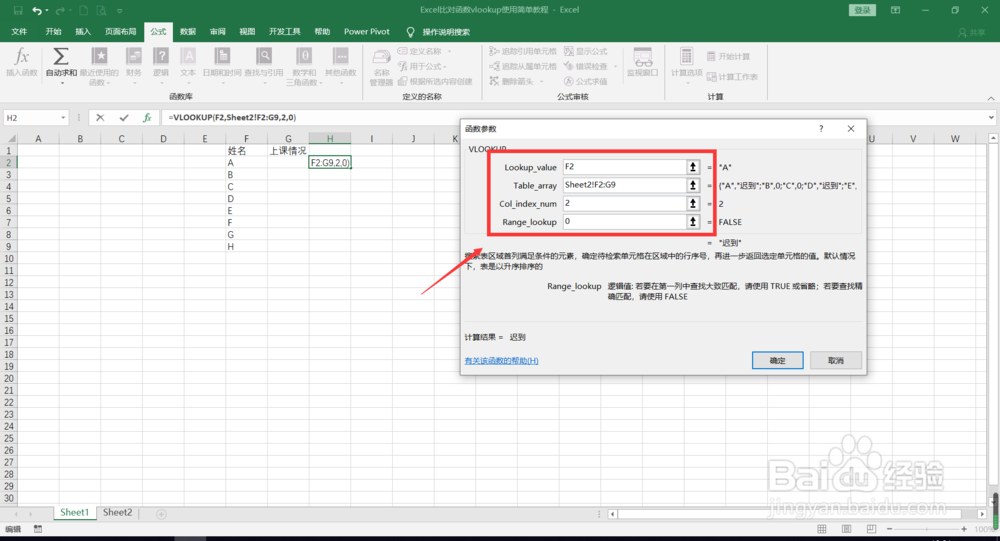 6/7
6/7H2单元格右下角出现+号,向下拖动
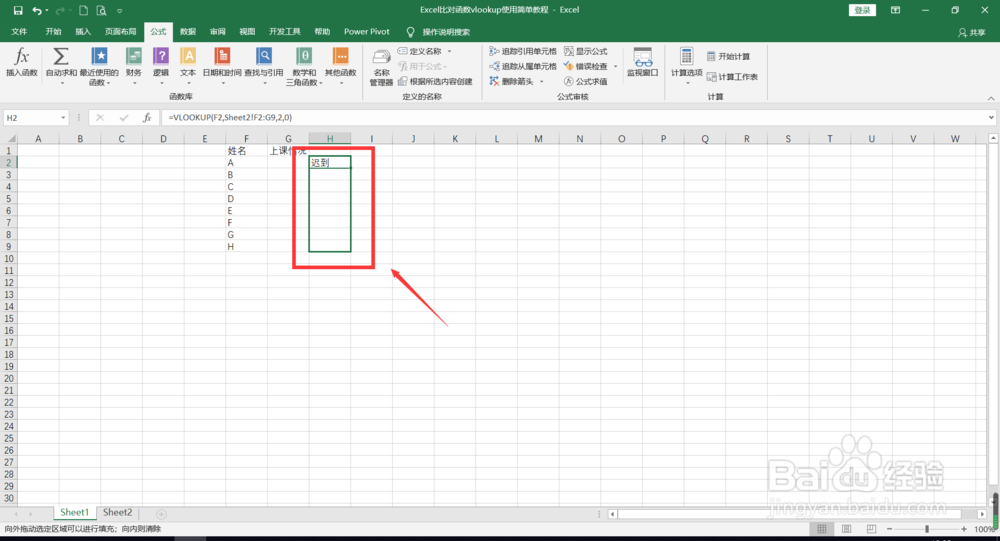 7/7
7/7即可将表一和表二中的数据比对完成
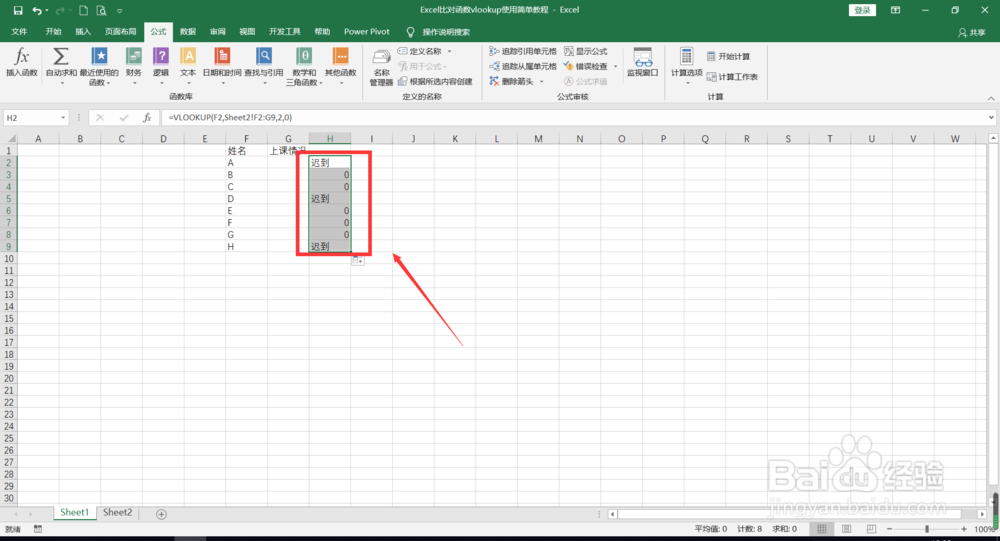 总结1/1
总结1/11.点击菜单栏中的公式,插入Vlookup函数
2.选择一个表一数据,选择表二所有数据
3.输入2和0,点击确定,即可比对完成
注意事项VLOOKUP函数还有很多其他得到用法,自己可以多查一查。
版权声明:
1、本文系转载,版权归原作者所有,旨在传递信息,不代表看本站的观点和立场。
2、本站仅提供信息发布平台,不承担相关法律责任。
3、若侵犯您的版权或隐私,请联系本站管理员删除。
4、文章链接:http://www.1haoku.cn/art_1199974.html
上一篇:PPT幻灯片技巧--恢复文件自动备份设置
下一篇:AE条形闪烁在哪个地方能够应用
 订阅
订阅